JEEP WRANGLER 2DOORS 2018 Instrukcja obsługi (in Polish)
Manufacturer: JEEP, Model Year: 2018, Model line: WRANGLER 2DOORS, Model: JEEP WRANGLER 2DOORS 2018Pages: 406, PDF Size: 6.21 MB
Page 321 of 406
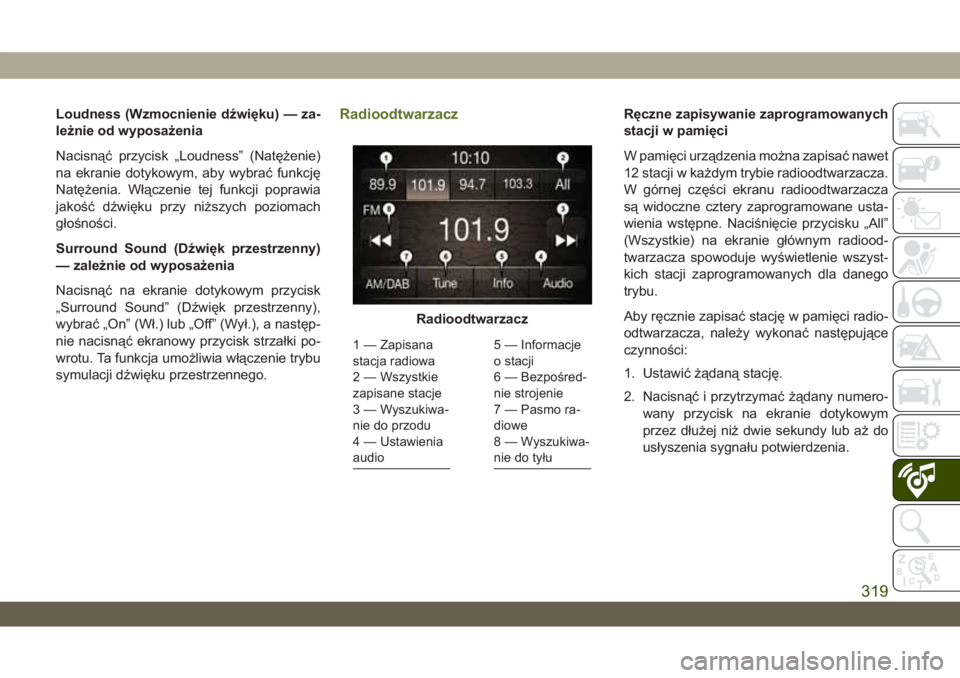
Loudness (Wzmocnienie dźwięku) — za-
leżnie od wyposażenia
Nacisnąć przycisk „Loudness” (Natężenie)
na ekranie dotykowym, aby wybrać funkcję
Natężenia. Włączenie tej funkcji poprawia
jakość dźwięku przy niższych poziomach
głośności.
Surround Sound (Dźwięk przestrzenny)
— zależnie od wyposażenia
Nacisnąć na ekranie dotykowym przycisk
„Surround Sound” (Dźwięk przestrzenny),
wybrać „On” (Wł.) lub „Off” (Wył.), a następ-
nie nacisnąć ekranowy przycisk strzałki po-
wrotu. Ta funkcja umożliwia włączenie trybu
symulacji dźwięku przestrzennego.RadioodtwarzaczRęczne zapisywanie zaprogramowanych
stacji w pamięci
W pamięci urządzenia można zapisać nawet
12 stacji w każdym trybie radioodtwarzacza.
W górnej części ekranu radioodtwarzacza
są widoczne cztery zaprogramowane usta-
wienia wstępne. Naciśnięcie przycisku „All”
(Wszystkie) na ekranie głównym radiood-
twarzacza spowoduje wyświetlenie wszyst-
kich stacji zaprogramowanych dla danego
trybu.
Aby ręcznie zapisać stację w pamięci radio-
odtwarzacza, należy wykonać następujące
czynności:
1. Ustawić żądaną stację.
2. Nacisnąć i przytrzymać żądany numero-
wany przycisk na ekranie dotykowym
przez dłużej niż dwie sekundy lub aż do
usłyszenia sygnału potwierdzenia.
Radioodtwarzacz
1 — Zapisana
stacja radiowa
2 — Wszystkie
zapisane stacje
3 — Wyszukiwa-
nie do przodu
4 — Ustawienia
audio5 — Informacje
o stacji
6 — Bezpośred-
nie strojenie
7 — Pasmo ra-
diowe
8 — Wyszukiwa-
nie do tyłu
319
Page 322 of 406
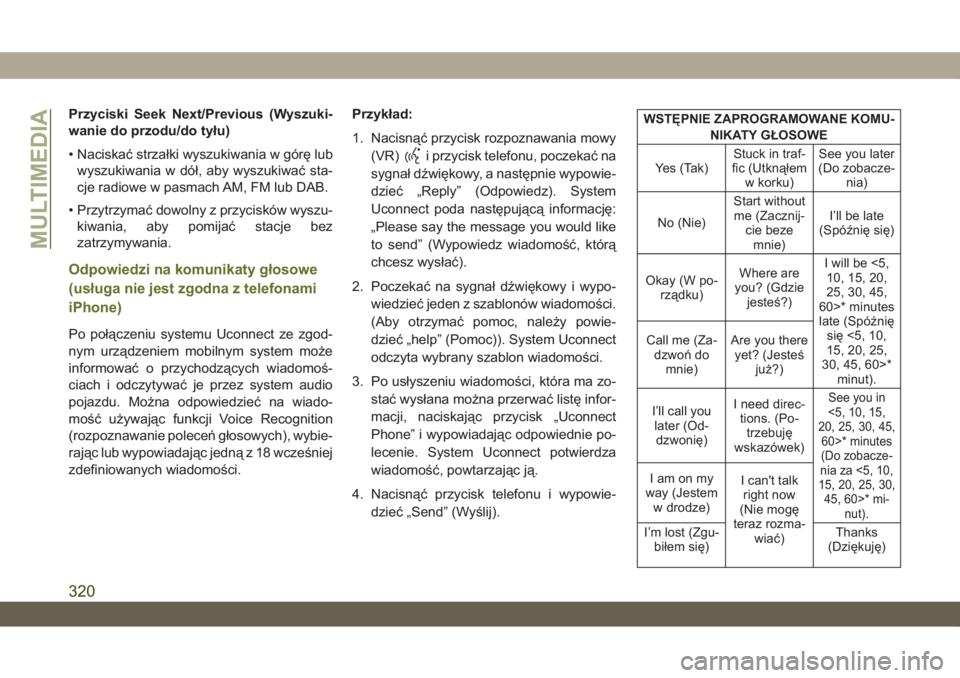
Przyciski Seek Next/Previous (Wyszuki-
wanie do przodu/do tyłu)
• Naciskać strzałki wyszukiwania w górę lub
wyszukiwania w dół, aby wyszukiwać sta-
cje radiowe w pasmach AM, FM lub DAB.
• Przytrzymać dowolny z przycisków wyszu-
kiwania, aby pomijać stacje bez
zatrzymywania.
Odpowiedzi na komunikaty głosowe
(usługa nie jest zgodna z telefonami
iPhone)
Po połączeniu systemu Uconnect ze zgod-
nym urządzeniem mobilnym system może
informować o przychodzących wiadomoś-
ciach i odczytywać je przez system audio
pojazdu. Można odpowiedzieć na wiado-
mość używając funkcji Voice Recognition
(rozpoznawanie poleceń głosowych), wybie-
rając lub wypowiadając jedną z 18 wcześniej
zdefiniowanych wiadomości.Przykład:
1. Nacisnąć przycisk rozpoznawania mowy
(VR)
i przycisk telefonu, poczekać na
sygnał dźwiękowy, a następnie wypowie-
dzieć „Reply” (Odpowiedz). System
Uconnect poda następującą informację:
„Please say the message you would like
to send” (Wypowiedz wiadomość, którą
chcesz wysłać).
2. Poczekać na sygnał dźwiękowy i wypo-
wiedzieć jeden z szablonów wiadomości.
(Aby otrzymać pomoc, należy powie-
dzieć „help” (Pomoc)). System Uconnect
odczyta wybrany szablon wiadomości.
3. Po usłyszeniu wiadomości, która ma zo-
stać wysłana można przerwać listę infor-
macji, naciskając przycisk „Uconnect
Phone” i wypowiadając odpowiednie po-
lecenie. System Uconnect potwierdza
wiadomość, powtarzając ją.
4. Nacisnąć przycisk telefonu i wypowie-
dzieć „Send” (Wyślij).
WSTĘPNIE ZAPROGRAMOWANE KOMU-
NIKATY GŁOSOWE
Yes (Tak)Stuck in traf-
fic (Utknąłem
w korku)See you later
(Do zobacze-
nia)
No (Nie)Start without
me (Zacznij-
cie beze
mnie)I’ll be late
(Spóźnię się)
Okay (W po-
rządku)Where are
you? (Gdzie
jesteś?)I will be <5,
10, 15, 20,
25, 30, 45,
60>* minutes
late (Spóźnię
się <5, 10,
15, 20, 25,
30, 45, 60>*
minut). Call me (Za-
dzwoń do
mnie)Are you there
yet? (Jesteś
już?)
I’ll call you
later (Od-
dzwonię)I need direc-
tions. (Po-
trzebuję
wskazówek)
See you in
<5, 10, 15,
20, 25, 30, 45,
60>* minutes
(Do zobacze-
nia za <5, 10,
15, 20, 25, 30,
45, 60>* mi-
nut).
Iamonmy
way (Jestem
w drodze)I can't talk
right now
(Nie mogę
teraz rozma-
wiać) I’m lost (Zgu-
biłem się)Thanks
(Dziękuję)
MULTIMEDIA
320
Page 323 of 406
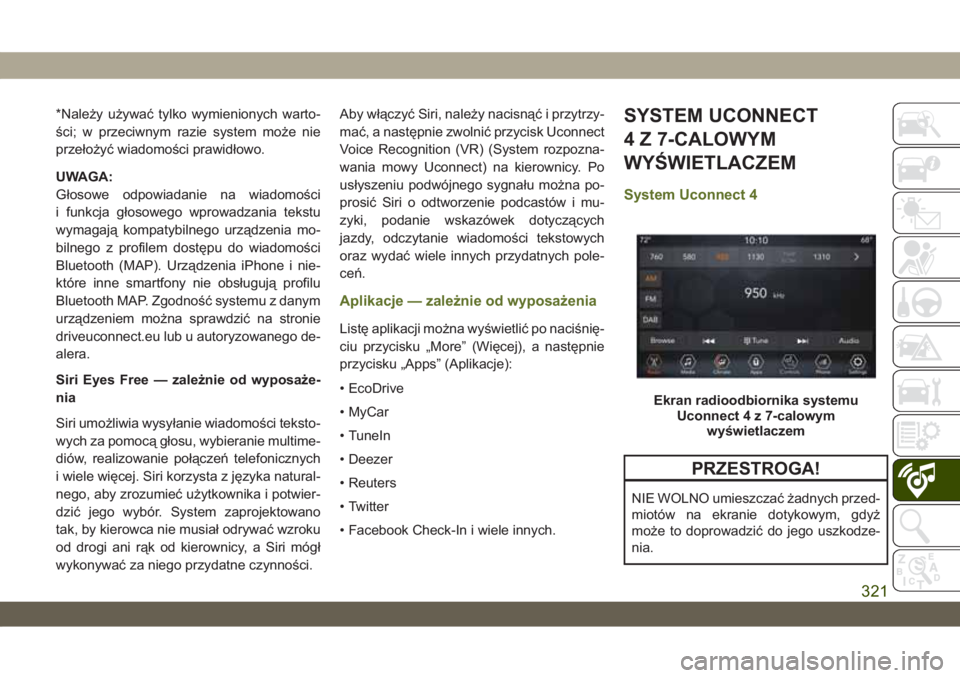
*Należy używać tylko wymienionych warto-
ści; w przeciwnym razie system może nie
przełożyć wiadomości prawidłowo.
UWAGA:
Głosowe odpowiadanie na wiadomości
i funkcja głosowego wprowadzania tekstu
wymagają kompatybilnego urządzenia mo-
bilnego z profilem dostępu do wiadomości
Bluetooth (MAP). Urządzenia iPhone i nie-
które inne smartfony nie obsługują profilu
Bluetooth MAP. Zgodność systemu z danym
urządzeniem można sprawdzić na stronie
driveuconnect.eu lub u autoryzowanego de-
alera.
Siri Eyes Free — zależnie od wyposaże-
nia
Siri umożliwia wysyłanie wiadomości teksto-
wych za pomocą głosu, wybieranie multime-
diów, realizowanie połączeń telefonicznych
i wiele więcej. Siri korzysta z języka natural-
nego, aby zrozumieć użytkownika i potwier-
dzić jego wybór. System zaprojektowano
tak, by kierowca nie musiał odrywać wzroku
od drogi ani rąk od kierownicy, a Siri mógł
wykonywać za niego przydatne czynności.Aby włączyć Siri, należy nacisnąć i przytrzy-
mać, a następnie zwolnić przycisk Uconnect
Voice Recognition (VR) (System rozpozna-
wania mowy Uconnect) na kierownicy. Po
usłyszeniu podwójnego sygnału można po-
prosić Siri o odtworzenie podcastów i mu-
zyki, podanie wskazówek dotyczących
jazdy, odczytanie wiadomości tekstowych
oraz wydać wiele innych przydatnych pole-
ceń.
Aplikacje — zależnie od wyposażenia
Listę aplikacji można wyświetlić po naciśnię-
ciu przycisku „More” (Więcej), a następnie
przycisku „Apps” (Aplikacje):
• EcoDrive
• MyCar
• TuneIn
• Deezer
• Reuters
• Twitter
• Facebook Check-In i wiele innych.
SYSTEM UCONNECT
4 Z 7-CALOWYM
WYŚWIETLACZEM
System Uconnect 4
PRZESTROGA!
NIE WOLNO umieszczać żadnych przed-
miotów na ekranie dotykowym, gdyż
może to doprowadzić do jego uszkodze-
nia.
Ekran radioodbiornika systemu
Uconnect 4 z 7-calowym
wyświetlaczem
321
Page 324 of 406
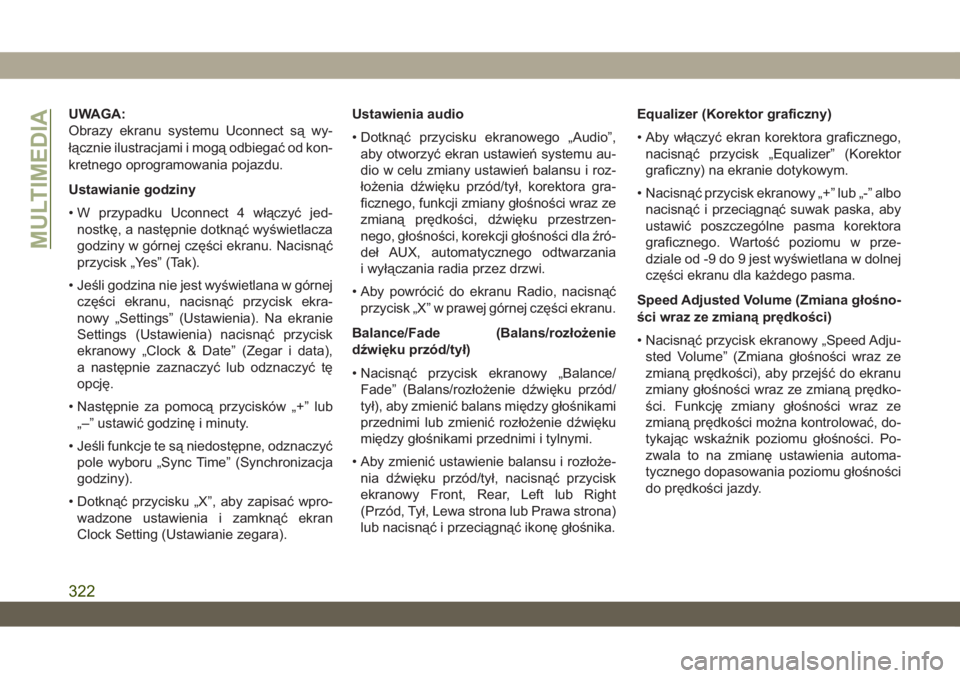
UWAGA:
Obrazy ekranu systemu Uconnect są wy-
łącznie ilustracjami i mogą odbiegać od kon-
kretnego oprogramowania pojazdu.
Ustawianie godziny
• W przypadku Uconnect 4 włączyć jed-
nostkę, a następnie dotknąć wyświetlacza
godziny w górnej części ekranu. Nacisnąć
przycisk „Yes” (Tak).
• Jeśli godzina nie jest wyświetlana w górnej
części ekranu, nacisnąć przycisk ekra-
nowy „Settings” (Ustawienia). Na ekranie
Settings (Ustawienia) nacisnąć przycisk
ekranowy „Clock & Date” (Zegar i data),
a następnie zaznaczyć lub odznaczyć tę
opcję.
• Następnie za pomocą przycisków „+” lub
„–” ustawić godzinę i minuty.
• Jeśli funkcje te są niedostępne, odznaczyć
pole wyboru „Sync Time” (Synchronizacja
godziny).
• Dotknąć przycisku „X”, aby zapisać wpro-
wadzone ustawienia i zamknąć ekran
Clock Setting (Ustawianie zegara).Ustawienia audio
• Dotknąć przycisku ekranowego „Audio”,
aby otworzyć ekran ustawień systemu au-
dio w celu zmiany ustawień balansu i roz-
łożenia dźwięku przód/tył, korektora gra-
ficznego, funkcji zmiany głośności wraz ze
zmianą prędkości, dźwięku przestrzen-
nego, głośności, korekcji głośności dla źró-
deł AUX, automatycznego odtwarzania
i wyłączania radia przez drzwi.
• Aby powrócić do ekranu Radio, nacisnąć
przycisk „X” w prawej górnej części ekranu.
Balance/Fade (Balans/rozłożenie
dźwięku przód/tył)
• Nacisnąć przycisk ekranowy „Balance/
Fade” (Balans/rozłożenie dźwięku przód/
tył), aby zmienić balans między głośnikami
przednimi lub zmienić rozłożenie dźwięku
między głośnikami przednimi i tylnymi.
• Aby zmienić ustawienie balansu i rozłoże-
nia dźwięku przód/tył, nacisnąć przycisk
ekranowy Front, Rear, Left lub Right
(Przód, Tył, Lewa strona lub Prawa strona)
lub nacisnąć i przeciągnąć ikonę głośnika.Equalizer (Korektor graficzny)
• Aby włączyć ekran korektora graficznego,
nacisnąć przycisk „Equalizer” (Korektor
graficzny) na ekranie dotykowym.
• Nacisnąć przycisk ekranowy „+” lub „-” albo
nacisnąć i przeciągnąć suwak paska, aby
ustawić poszczególne pasma korektora
graficznego. Wartość poziomu w prze-
dziale od -9 do 9 jest wyświetlana w dolnej
części ekranu dla każdego pasma.
Speed Adjusted Volume (Zmiana głośno-
ści wraz ze zmianą prędkości)
• Nacisnąć przycisk ekranowy „Speed Adju-
sted Volume” (Zmiana głośności wraz ze
zmianą prędkości), aby przejść do ekranu
zmiany głośności wraz ze zmianą prędko-
ści. Funkcję zmiany głośności wraz ze
zmianą prędkości można kontrolować, do-
tykając wskaźnik poziomu głośności. Po-
zwala to na zmianę ustawienia automa-
tycznego dopasowania poziomu głośności
do prędkości jazdy.
MULTIMEDIA
322
Page 325 of 406
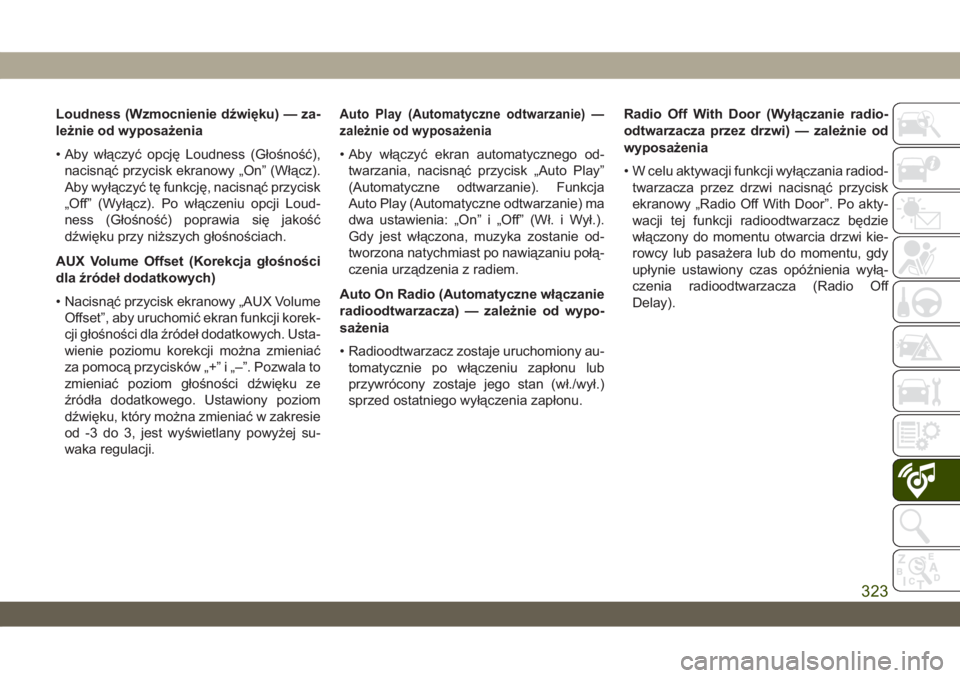
Loudness (Wzmocnienie dźwięku) — za-
leżnie od wyposażenia
• Aby włączyć opcję Loudness (Głośność),
nacisnąć przycisk ekranowy „On” (Włącz).
Aby wyłączyć tę funkcję, nacisnąć przycisk
„Off” (Wyłącz). Po włączeniu opcji Loud-
ness (Głośność) poprawia się jakość
dźwięku przy niższych głośnościach.
AUX Volume Offset (Korekcja głośności
dla źródeł dodatkowych)
• Nacisnąć przycisk ekranowy „AUX Volume
Offset”, aby uruchomić ekran funkcji korek-
cji głośności dla źródeł dodatkowych. Usta-
wienie poziomu korekcji można zmieniać
za pomocą przycisków „+” i „–”. Pozwala to
zmieniać poziom głośności dźwięku ze
źródła dodatkowego. Ustawiony poziom
dźwięku, który można zmieniać w zakresie
od -3 do 3, jest wyświetlany powyżej su-
waka regulacji.Auto Play (Automatyczne odtwarzanie) —
zależnie od wyposażenia
• Aby włączyć ekran automatycznego od-
twarzania, nacisnąć przycisk „Auto Play”
(Automatyczne odtwarzanie). Funkcja
Auto Play (Automatyczne odtwarzanie) ma
dwa ustawienia: „On” i „Off” (Wł. i Wył.).
Gdy jest włączona, muzyka zostanie od-
tworzona natychmiast po nawiązaniu połą-
czenia urządzenia z radiem.
Auto On Radio (Automatyczne włączanie
radioodtwarzacza) — zależnie od wypo-
sażenia
• Radioodtwarzacz zostaje uruchomiony au-
tomatycznie po włączeniu zapłonu lub
przywrócony zostaje jego stan (wł./wył.)
sprzed ostatniego wyłączenia zapłonu.Radio Off With Door (Wyłączanie radio-
odtwarzacza przez drzwi) — zależnie od
wyposażenia
• W celu aktywacji funkcji wyłączania radiod-
twarzacza przez drzwi nacisnąć przycisk
ekranowy „Radio Off With Door”. Po akty-
wacji tej funkcji radioodtwarzacz będzie
włączony do momentu otwarcia drzwi kie-
rowcy lub pasażera lub do momentu, gdy
upłynie ustawiony czas opóźnienia wyłą-
czenia radioodtwarzacza (Radio Off
Delay).
323
Page 326 of 406
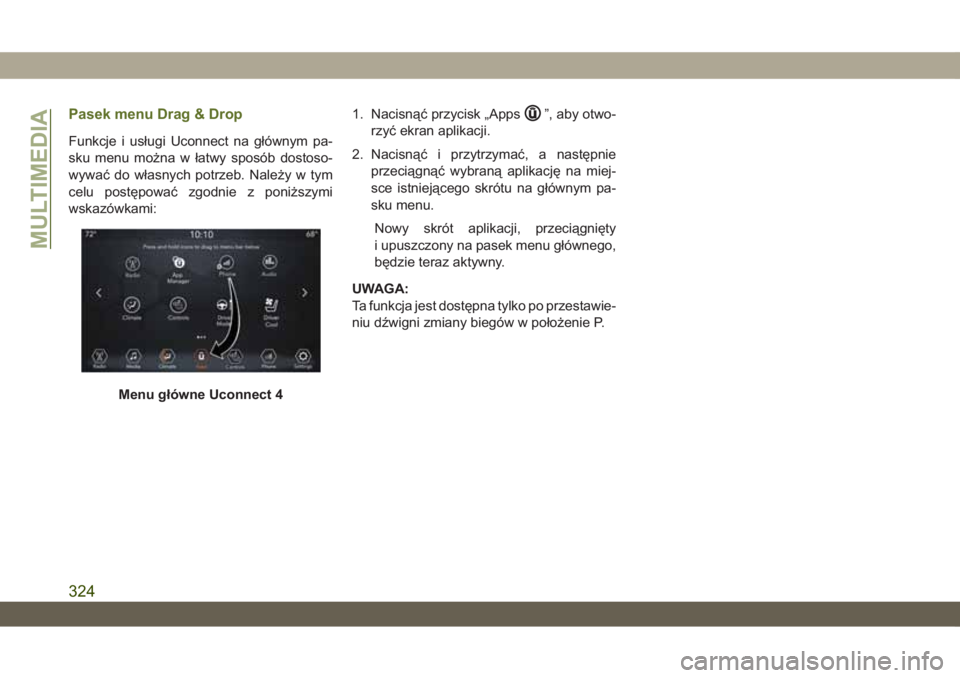
Pasek menu Drag & Drop
Funkcje i usługi Uconnect na głównym pa-
sku menu można w łatwy sposób dostoso-
wywać do własnych potrzeb. Należy w tym
celu postępować zgodnie z poniższymi
wskazówkami:1. Nacisnąć przycisk „Apps
”, aby otwo-
rzyć ekran aplikacji.
2. Nacisnąć i przytrzymać, a następnie
przeciągnąć wybraną aplikację na miej-
sce istniejącego skrótu na głównym pa-
sku menu.
Nowy skrót aplikacji, przeciągnięty
i upuszczony na pasek menu głównego,
będzie teraz aktywny.
UWAGA:
Ta funkcja jest dostępna tylko po przestawie-
niu dźwigni zmiany biegów w położenie P.
Menu główne Uconnect 4
MULTIMEDIA
324
Page 327 of 406
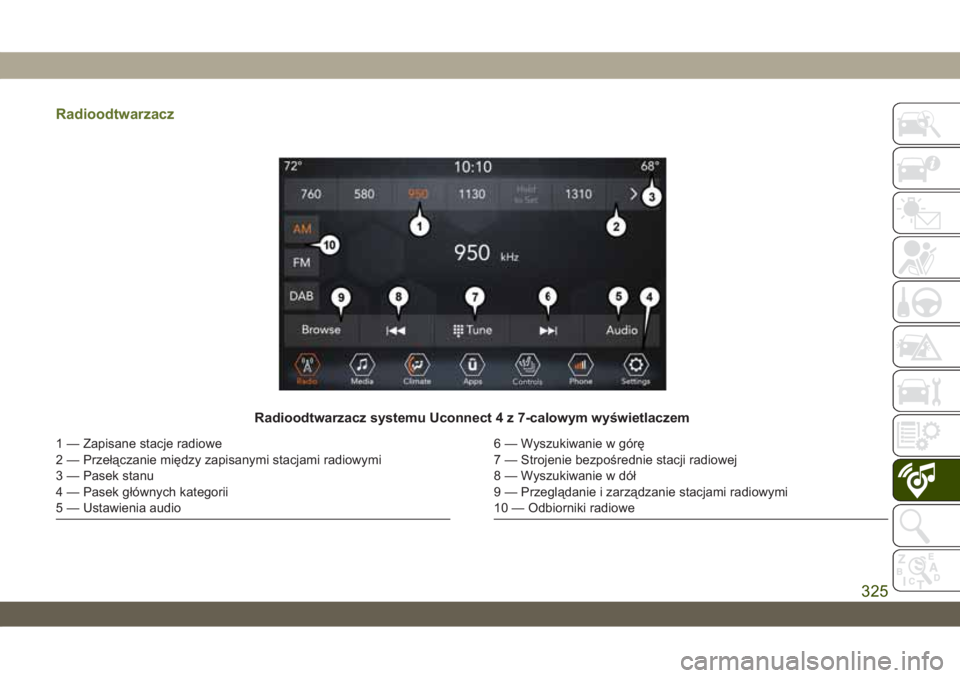
Radioodtwarzacz
Radioodtwarzacz systemu Uconnect 4 z 7-calowym wyświetlaczem
1 — Zapisane stacje radiowe
2 — Przełączanie między zapisanymi stacjami radiowymi
3 — Pasek stanu
4 — Pasek głównych kategorii
5 — Ustawienia audio6 — Wyszukiwanie w górę
7 — Strojenie bezpośrednie stacji radiowej
8 — Wyszukiwanie w dół
9 — Przeglądanie i zarządzanie stacjami radiowymi
10 — Odbiorniki radiowe
325
Page 328 of 406
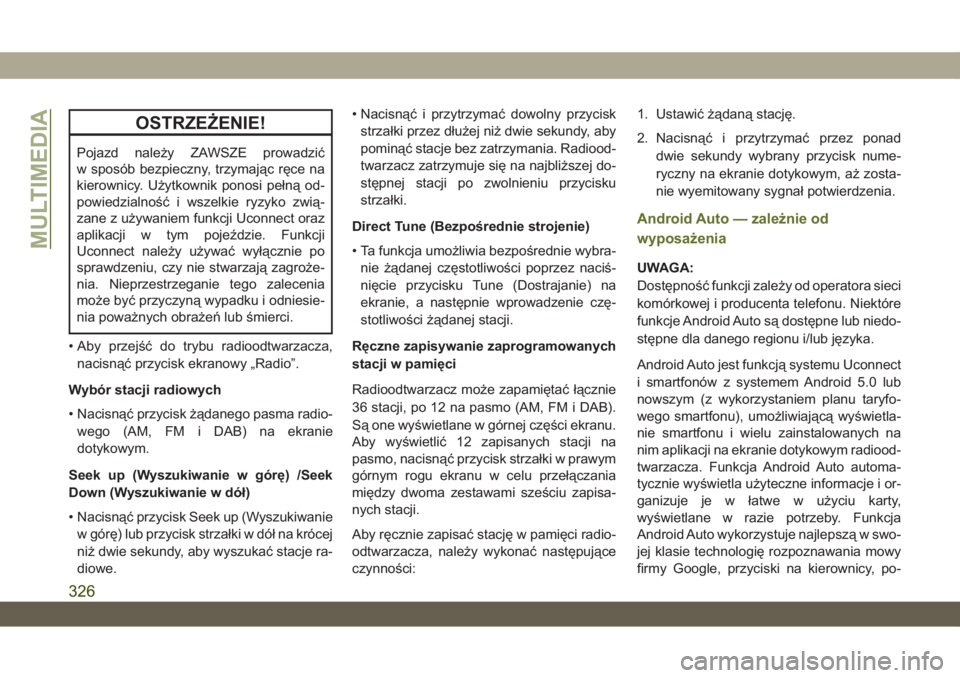
OSTRZEŻENIE!
Pojazd należy ZAWSZE prowadzić
w sposób bezpieczny, trzymając ręce na
kierownicy. Użytkownik ponosi pełną od-
powiedzialność i wszelkie ryzyko zwią-
zane z używaniem funkcji Uconnect oraz
aplikacji w tym pojeździe. Funkcji
Uconnect należy używać wyłącznie po
sprawdzeniu, czy nie stwarzają zagroże-
nia. Nieprzestrzeganie tego zalecenia
może być przyczyną wypadku i odniesie-
nia poważnych obrażeń lub śmierci.
• Aby przejść do trybu radioodtwarzacza,
nacisnąć przycisk ekranowy „Radio”.
Wybór stacji radiowych
• Nacisnąć przycisk żądanego pasma radio-
wego (AM, FM i DAB) na ekranie
dotykowym.
Seek up (Wyszukiwanie w górę) /Seek
Down (Wyszukiwanie w dół)
• Nacisnąć przycisk Seek up (Wyszukiwanie
w górę) lub przycisk strzałki w dół na krócej
niż dwie sekundy, aby wyszukać stacje ra-
diowe.• Nacisnąć i przytrzymać dowolny przycisk
strzałki przez dłużej niż dwie sekundy, aby
pominąć stacje bez zatrzymania. Radiood-
twarzacz zatrzymuje się na najbliższej do-
stępnej stacji po zwolnieniu przycisku
strzałki.
Direct Tune (Bezpośrednie strojenie)
• Ta funkcja umożliwia bezpośrednie wybra-
nie żądanej częstotliwości poprzez naciś-
nięcie przycisku Tune (Dostrajanie) na
ekranie, a następnie wprowadzenie czę-
stotliwości żądanej stacji.
Ręczne zapisywanie zaprogramowanych
stacji w pamięci
Radioodtwarzacz może zapamiętać łącznie
36 stacji, po 12 na pasmo (AM, FM i DAB).
Są one wyświetlane w górnej części ekranu.
Aby wyświetlić 12 zapisanych stacji na
pasmo, nacisnąć przycisk strzałki w prawym
górnym rogu ekranu w celu przełączania
między dwoma zestawami sześciu zapisa-
nych stacji.
Aby ręcznie zapisać stację w pamięci radio-
odtwarzacza, należy wykonać następujące
czynności:1. Ustawić żądaną stację.
2. Nacisnąć i przytrzymać przez ponad
dwie sekundy wybrany przycisk nume-
ryczny na ekranie dotykowym, aż zosta-
nie wyemitowany sygnał potwierdzenia.
Android Auto — zależnie od
wyposażenia
UWAGA:
Dostępność funkcji zależy od operatora sieci
komórkowej i producenta telefonu. Niektóre
funkcje Android Auto są dostępne lub niedo-
stępne dla danego regionu i/lub języka.
Android Auto jest funkcją systemu Uconnect
i smartfonów z systemem Android 5.0 lub
nowszym (z wykorzystaniem planu taryfo-
wego smartfonu), umożliwiającą wyświetla-
nie smartfonu i wielu zainstalowanych na
nim aplikacji na ekranie dotykowym radiood-
twarzacza. Funkcja Android Auto automa-
tycznie wyświetla użyteczne informacje i or-
ganizuje je w łatwe w użyciu karty,
wyświetlane w razie potrzeby. Funkcja
Android Auto wykorzystuje najlepszą w swo-
jej klasie technologię rozpoznawania mowy
firmy Google, przyciski na kierownicy, po-
MULTIMEDIA
326
Page 329 of 406
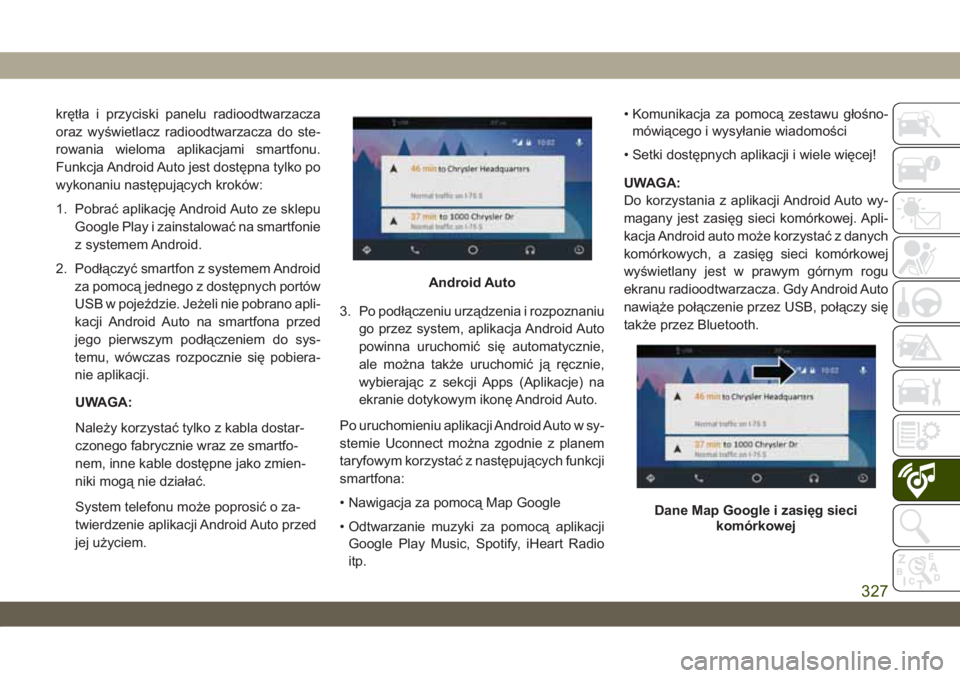
krętła i przyciski panelu radioodtwarzacza
oraz wyświetlacz radioodtwarzacza do ste-
rowania wieloma aplikacjami smartfonu.
Funkcja Android Auto jest dostępna tylko po
wykonaniu następujących kroków:
1. Pobrać aplikację Android Auto ze sklepu
Google Play i zainstalować na smartfonie
z systemem Android.
2. Podłączyć smartfon z systemem Android
za pomocą jednego z dostępnych portów
USB w pojeździe. Jeżeli nie pobrano apli-
kacji Android Auto na smartfona przed
jego pierwszym podłączeniem do sys-
temu, wówczas rozpocznie się pobiera-
nie aplikacji.
UWAGA:
Należy korzystać tylko z kabla dostar-
czonego fabrycznie wraz ze smartfo-
nem, inne kable dostępne jako zmien-
niki mogą nie działać.
System telefonu może poprosić o za-
twierdzenie aplikacji Android Auto przed
jej użyciem.3. Po podłączeniu urządzenia i rozpoznaniu
go przez system, aplikacja Android Auto
powinna uruchomić się automatycznie,
ale można także uruchomić ją ręcznie,
wybierając z sekcji Apps (Aplikacje) na
ekranie dotykowym ikonę Android Auto.
Po uruchomieniu aplikacji Android Auto w sy-
stemie Uconnect można zgodnie z planem
taryfowym korzystać z następujących funkcji
smartfona:
• Nawigacja za pomocą Map Google
• Odtwarzanie muzyki za pomocą aplikacji
Google Play Music, Spotify, iHeart Radio
itp.• Komunikacja za pomocą zestawu głośno-
mówiącego i wysyłanie wiadomości
• Setki dostępnych aplikacji i wiele więcej!
UWAGA:
Do korzystania z aplikacji Android Auto wy-
magany jest zasięg sieci komórkowej. Apli-
kacja Android auto może korzystać z danych
komórkowych, a zasięg sieci komórkowej
wyświetlany jest w prawym górnym rogu
ekranu radioodtwarzacza. Gdy Android Auto
nawiąże połączenie przez USB, połączy się
także przez Bluetooth.
Android Auto
Dane Map Google i zasięg sieci
komórkowej
327
Page 330 of 406
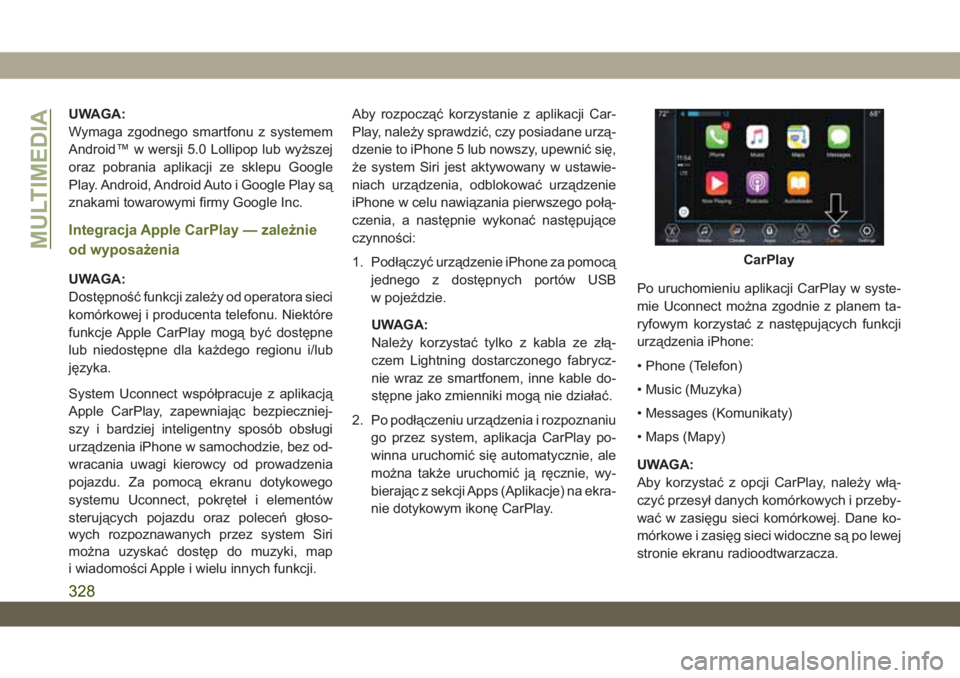
UWAGA:
Wymaga zgodnego smartfonu z systemem
Android™ w wersji 5.0 Lollipop lub wyższej
oraz pobrania aplikacji ze sklepu Google
Play. Android, Android Auto i Google Play są
znakami towarowymi firmy Google Inc.
Integracja Apple CarPlay — zależnie
od wyposażenia
UWAGA:
Dostępność funkcji zależy od operatora sieci
komórkowej i producenta telefonu. Niektóre
funkcje Apple CarPlay mogą być dostępne
lub niedostępne dla każdego regionu i/lub
języka.
System Uconnect współpracuje z aplikacją
Apple CarPlay, zapewniając bezpieczniej-
szy i bardziej inteligentny sposób obsługi
urządzenia iPhone w samochodzie, bez od-
wracania uwagi kierowcy od prowadzenia
pojazdu. Za pomocą ekranu dotykowego
systemu Uconnect, pokręteł i elementów
sterujących pojazdu oraz poleceń głoso-
wych rozpoznawanych przez system Siri
można uzyskać dostęp do muzyki, map
i wiadomości Apple i wielu innych funkcji.Aby rozpocząć korzystanie z aplikacji Car-
Play, należy sprawdzić, czy posiadane urzą-
dzenie to iPhone 5 lub nowszy, upewnić się,
że system Siri jest aktywowany w ustawie-
niach urządzenia, odblokować urządzenie
iPhone w celu nawiązania pierwszego połą-
czenia, a następnie wykonać następujące
czynności:
1. Podłączyć urządzenie iPhone za pomocą
jednego z dostępnych portów USB
w pojeździe.
UWAGA:
Należy korzystać tylko z kabla ze złą-
czem Lightning dostarczonego fabrycz-
nie wraz ze smartfonem, inne kable do-
stępne jako zmienniki mogą nie działać.
2. Po podłączeniu urządzenia i rozpoznaniu
go przez system, aplikacja CarPlay po-
winna uruchomić się automatycznie, ale
można także uruchomić ją ręcznie, wy-
bierając z sekcji Apps (Aplikacje) na ekra-
nie dotykowym ikonę CarPlay.Po uruchomieniu aplikacji CarPlay w syste-
mie Uconnect można zgodnie z planem ta-
ryfowym korzystać z następujących funkcji
urządzenia iPhone:
• Phone (Telefon)
• Music (Muzyka)
• Messages (Komunikaty)
• Maps (Mapy)
UWAGA:
Aby korzystać z opcji CarPlay, należy włą-
czyć przesył danych komórkowych i przeby-
wać w zasięgu sieci komórkowej. Dane ko-
mórkowe i zasięg sieci widoczne są po lewej
stronie ekranu radioodtwarzacza.
CarPlayMULTIMEDIA
328